Цель работы: изучение порядка построения аксонометрической проекции детали по заданным ее ортогональным чертежам.
Задачи работы:
1. По заданным двум проекциям детали достроить вид слева. На виде спереди и слева дать совмещение половины вида с половиной разреза. Нанести размеры. Выполнить аксонометрическое изображение модели с четвертным вырезом.
Порядок выполнения работы:
1. Запустить КОМПАС и в качестве нового документа выбрать деталь (Файл → Создать → Деталь)
2. Раскрыть вкладку «начало координат» в дереве модели, выбрать плоскость XY и перейти в режим эскиза. 
Примечание: если данная кнопка неактивна, переходим в «Сервис» и выбираем «Получить лицензию на КОМПАС-3D»
3. Исходя из условия (рис.1), вычертить основание исходной детали. (Рис. 2)
4. Выключаем режим эскиза, выполняем операцию «выдавливание»  , в строке состояний выбираем прямое направление
, в строке состояний выбираем прямое направление  , и расстояние на которое необходимо выдавить объект. Нажимаем «создать объект». (Рис. 3)
, и расстояние на которое необходимо выдавить объект. Нажимаем «создать объект». (Рис. 3)
5. Для получения малых цилиндров необходимо:
а) на получившемся основании выделить верхнюю поверхность;
б) перейти в режим эскизирования и вычерчиваем окружности как показано на рис. 4.;
в)выключить режим эскиза применить операцию выдавливания, выбрать прямое направление и необходимую высоту выдавливания;
г)создать объект.
6. Точно так же строим оставщийся цилиндр.
7. Для построения ребер жесткости необходимо:
а) в дереве модели выбрать плоскость ZX и перейти в режим эскиза;
б) вычертить контур ребра жесткости как показано на рис. 6 (Контур должен быть незамкнутым);
в) выключить режим эскиза;
г) выполнить команду «ребро жесткости»  ;
;
д) в строке состояния выбрать прямое направление, и, во вкладке «толщина», выбрать толщину стенки (рис. 7);
е) создать объект.
8. Точно так же строим второе ребро жесткости.
9. Для получения отверстия в центральном цилиндре необходимо:
а) выбрать верхнюю грань цилиндра и перейти в режим эскиза;
б) вычертить окружность, нужного диаметра и выйти из режима эскиза;
в) выполнить операцию «вырезать выдавливанием  ;
;
г) выбрать глубину и направление отверстия (рис.8);
д) создать объект.
10. Для получения сквозного квадратного отверстия:
а) выбираем поверхность внутри цилиндрического отверстия и переходим в режим эскиза;
б) вычерчиваем квадрат необходимых размеров (рис. 9);
в) выходим из режима эскиза;
г) выполняем операцию «вырезать выдавливанием», выбираем направление и глубину;
д) создаем объект.
11. Точно так же делаем оставшиеся отверстия.
12. Для получения канавок:
а) выбираем верхнюю поверхность большого циллиндра и переходим в режим эскиза;
б) вычерчиваем контур (рис. 10) и выходим из режима эскиза;
в) применяем операцию «вырезать выдавливанием» на нужную глубину.
13. для построения четвертного выреза необходимо:
а) выбрать верхнюю поверхность большого цилиндра, перейти в режим эскиза и начертить прямые, как показано на рис. 11;
б) отключить режим эскиза, выполнить операцию «сечение по эскизу»  и выбрать направление;
и выбрать направление;
в) создать объект.
14. Для того чтобы создать аксонометрическую проекцию данной модели на чертеже необходимо
а) создать новый чертеж
б) выполнить операции «вставка → вид с модели → проекционный
в) на панели свойств выставить «Изометрия YZX» (штриховку и осевые линии нанести самостоятельно)(рис.13)
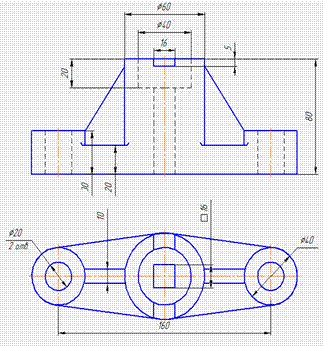
Рисунок 1.
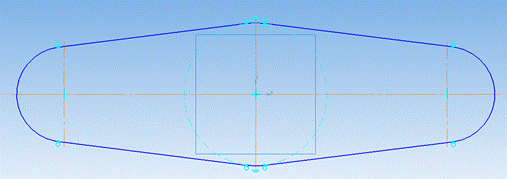
Рисунок 2.
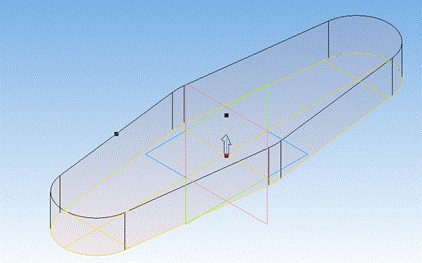
Рисунок 3.

Рисунок 4.

Рисунок 5.
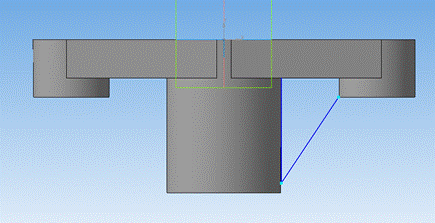
Рисунок 6.

Рисунок 7.
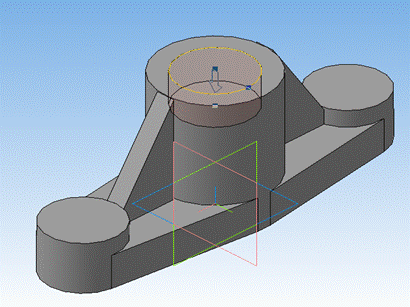
Рисунок 8.

Рисунок 9

Рисунок 10.

Рисунок 11.
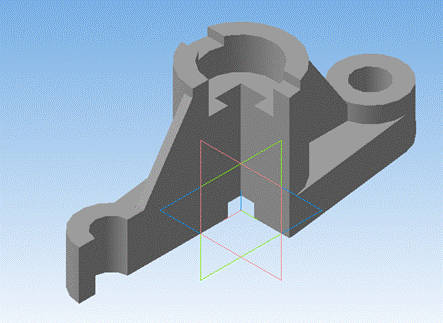
Рисунок 12.

Рисунок 13.